如何制作烟花效果
1、导入素材

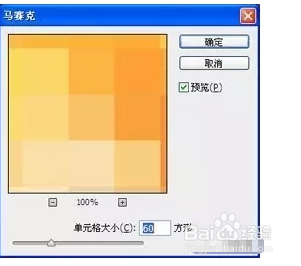
3、滤镜-滤镜库-照亮边缘

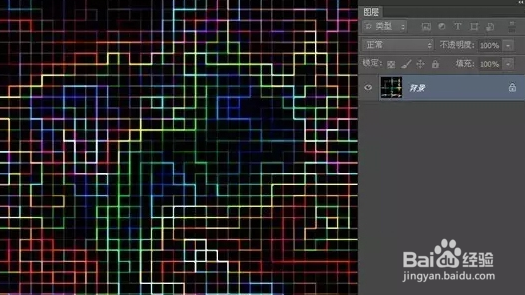
5、将图层的混合模式修改为变暗

7、使用椭圆选框工具按住shit从中间拖出一个正圆,ctrl+j通过拷贝的图层提取出来(图层3)
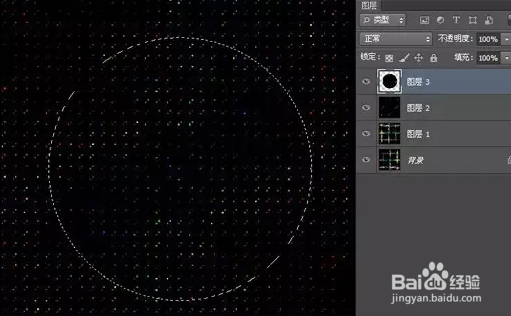
9、将图层3的混合模式修改为线性减淡(添加)然后(tr+多复制几层,使小方点更亮一些,最后将这些图层全部选中进行合并,混合后的混合模式修改为线性减淡(添加)
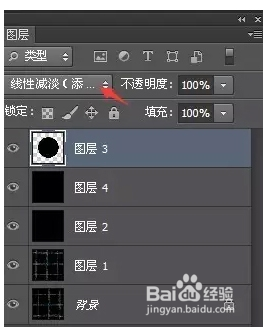

10、在图层3副本7执行滤镜-扭曲-球面化
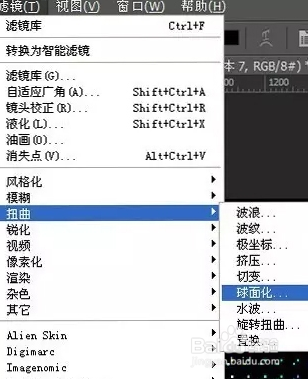
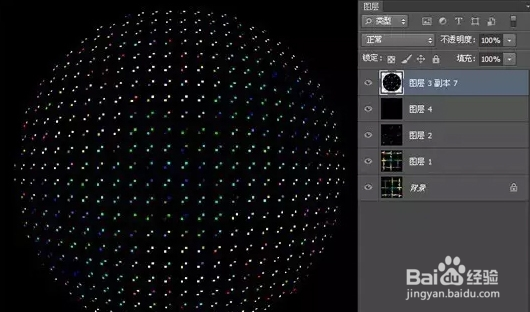

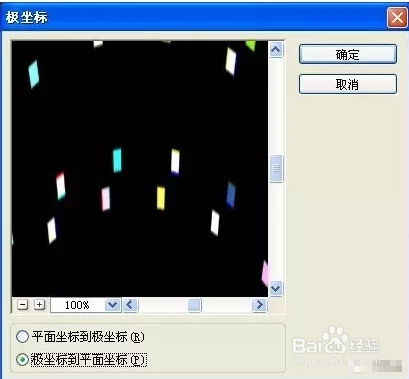
13、图像菜单图像旋转-90度(顺时针)
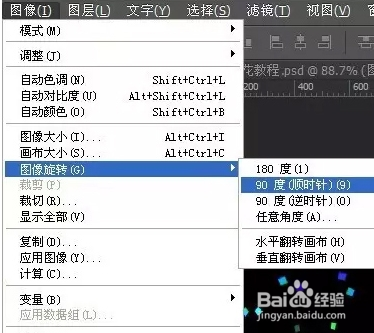
14、滤镜风格化-风
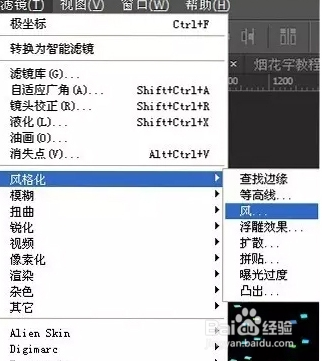
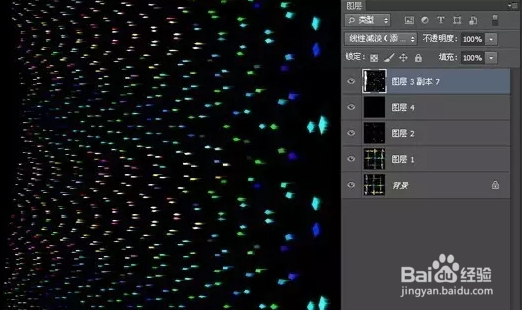
16、图像菜单图像旋转90度(逆时针)
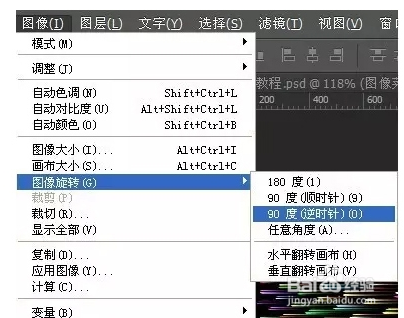
17、滤镜-扭曲-极坐标-平面坐标到极坐标
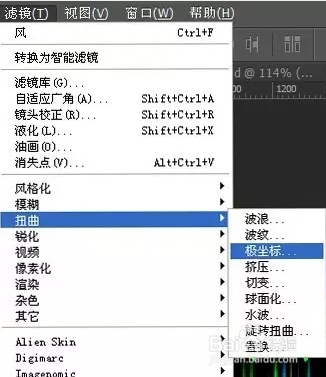
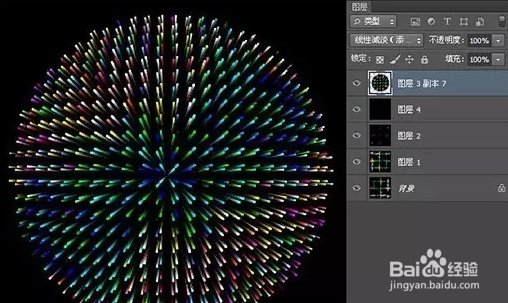
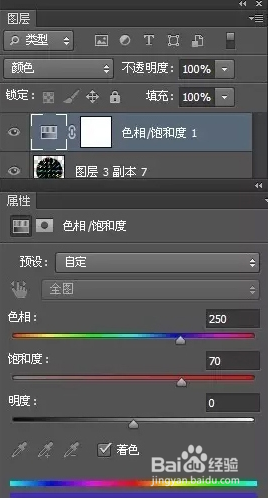
19、最终效果如下所示:
